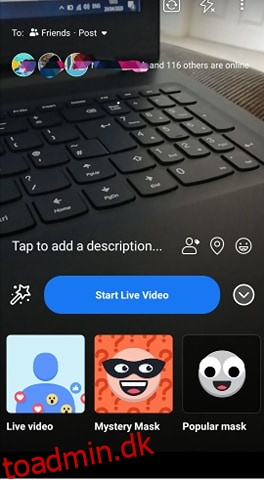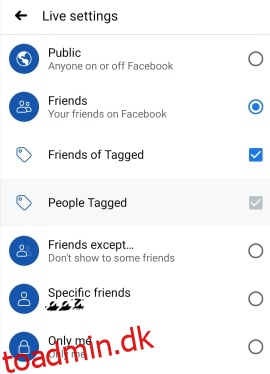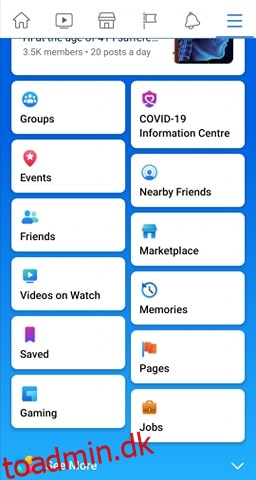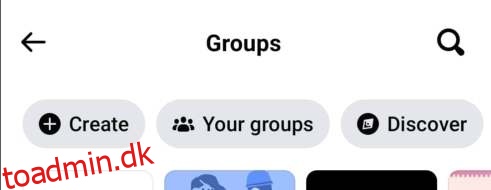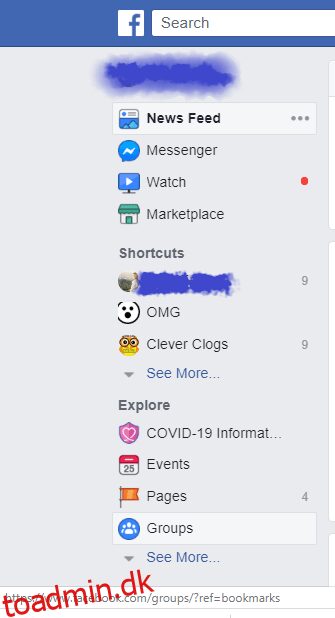Facebook Live-funktionen har eksisteret i et stykke tid. Det bliver dog hele tiden bedre. For eksempel giver det dig nu mulighed for at tilføje en anden person til din livestream som en broadcaster, mens du også lader dig streame fra både din private profil og en virksomhedsside.
Facebook Live understøtter nu også tredjepartstjenester, men da Facebook har en tendens til at fjerne dine synspunkter fra din stream i dette tilfælde, holder vi os til de native Facebook Live-funktioner. Fortsæt med at læse for at se, hvordan du kan mestre alle de vigtigste.
Går live i…
At gå live på Facebook med en anden person er essensen af split-screen på Facebook Live. Før du kan invitere en person til at slutte sig til dig live on air, skal du gå live først. I skrivende stund er den eneste måde, du kan gå live fra en privat profil på, fra Facebook-appen på din mobilenhed:
Åbn din Facebook Android- eller iOS-app.
Gå til statuslinjen, det samme sted som du går til, når du skriver en status. Fra menuen nederst på skærmen skal du vælge “Live Video”.
Giv Facebook adgang til dit kamera, hvis du ikke har gjort dette endnu. Hvis det er tilfældet, vil din smartphones OS bede dig om at gøre det.

Før du går live
Det er nemt at starte en Facebook Live-udsendelse. Opsætning af det kan dog drage fordel af nogle ekstra tweaks:
Tilføj en beskrivelse til din Facebook Live-video, så folk ved, hvad de kan forvente med det samme. Det vigtigste, du skal gøre, før du starter en live-udsendelse, er at tagge den person, du vil invitere som gæst senere. 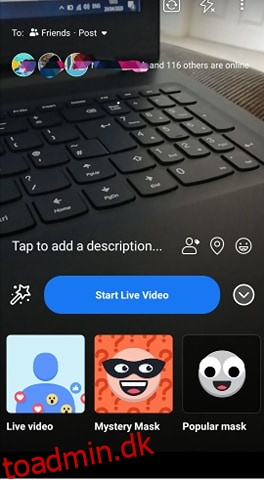 Hvis du går live fra en Facebook-profil, kan du vælge, hvem der kan se din stream, ligesom at dele opslag. I øverste venstre hjørne er der en “Til:”-knap, hvor du kan vælge mellem “Offentlig”, “Venner”, “Venners venner” eller “Venner undtagen…” Hvis streaming til en gruppe på Facebook er, hvad du leder efter, kan du også gøre dette.
Hvis du går live fra en Facebook-profil, kan du vælge, hvem der kan se din stream, ligesom at dele opslag. I øverste venstre hjørne er der en “Til:”-knap, hvor du kan vælge mellem “Offentlig”, “Venner”, “Venners venner” eller “Venner undtagen…” Hvis streaming til en gruppe på Facebook er, hvad du leder efter, kan du også gøre dette. 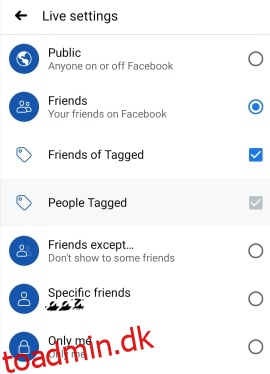 Hvis du streamer fra en virksomhedsside, skal din stream være offentlig, men du kan justere dit publikum ved at bruge Facebook-målgruppebegrænsninger. Tryk på den runde knap med tre prikker i midten i nederste højre hjørne af skærmen for at få adgang til disse. Her kan du aktivere “Geo Controls” og bruge “Locations”-indstillingen til at ekskludere eller inkludere bestemte målgrupper efter deres placering.
Du skal have den seneste version af Facebook-appen installeret på din enhed.
Sørg for, at du lader din Facebook-app være åben hele tiden for at forhindre tekniske problemer med udsendelsen. Da du er broadcasteren, vil hele streamen slutte, hvis forbindelsen dør på din side. Apropos forbindelse, så skal du starte din Live-video ved hjælp af Wi-Fi.
Når du har valgt din videoretning, skal du lade den være som den er under hele streamen. Dette er især tilfældet, når du inviterer en gæst, som skal have samme skærmorientering, før han slutter sig til dig.
Hvis du streamer fra en virksomhedsside, skal din stream være offentlig, men du kan justere dit publikum ved at bruge Facebook-målgruppebegrænsninger. Tryk på den runde knap med tre prikker i midten i nederste højre hjørne af skærmen for at få adgang til disse. Her kan du aktivere “Geo Controls” og bruge “Locations”-indstillingen til at ekskludere eller inkludere bestemte målgrupper efter deres placering.
Du skal have den seneste version af Facebook-appen installeret på din enhed.
Sørg for, at du lader din Facebook-app være åben hele tiden for at forhindre tekniske problemer med udsendelsen. Da du er broadcasteren, vil hele streamen slutte, hvis forbindelsen dør på din side. Apropos forbindelse, så skal du starte din Live-video ved hjælp af Wi-Fi.
Når du har valgt din videoretning, skal du lade den være som den er under hele streamen. Dette er især tilfældet, når du inviterer en gæst, som skal have samme skærmorientering, før han slutter sig til dig.
Invitation af en gæst
Det er nemt at invitere en gæst og kan gøres på to måder: ved at tilføje en person fra kommentarsektionen eller ved at tilføje den fra din Live-seerliste:
For at tilføje en gæst, der kommenterede din Live-video, skal du trykke på den kommentar, den person har lavet. Du vil bemærke, at du kan invitere denne person, hvis vedkommende er kvalificeret til at deltage i udsendelsen. De er berettiget til at deltage, hvis de bruger en understøttet enhed. Sådan en person vil have et grønt kameraikon på deres profilbillede.
Ikke alle Live-seere kan være dine gæster. Udover de personer, du har tagget i udsendelsens beskrivelse, er det kun sider og profiler, der er verificerede og tilfældigt udvalgte seere, der kan være dine gæster. Hvis den person, du vil invitere, ikke er bekræftet, skal du få vedkommende til at kommentere, før du kan invitere.
Endnu flere ting at huske på
Der er ingen begrænsning, når det kommer til antallet af Live-seere, men du kan ikke have mere end en enkelt gæst.
For at fjerne en gæst skal du trykke på “X” i øverste højre hjørne af gæstens del af skærmen.
Selvom du i øjeblikket har en gæst, kan du stadig invitere en anden.
Derudover kan du invitere en side. Det skal dog også være at se dig live.
Du kan bruge filtre, selv når du har en gæst.

Live fejlfinding
Når du går live fra en side, vil du kunne se knappen “Begivenhedslog”. Dette er en nyttig funktion, da den primært viser fejl vedrørende streamen, men du kan ændre, hvad den viser. Men hvis du slet ikke kan oprette forbindelse, skal du tjekke her:
Først og fremmest skal du sørge for, at du rent faktisk har forbindelse til en pålidelig internetforbindelse.
Aktiver RTMPS (Secure Real-Time Messaging Protocol).
Se om din firewall forårsager problemet.
Annonceblokkere og andre plugins og tilføjelser forstyrrer ofte videoafspillere. Prøv derfor at deaktivere dem, så længe streamen varer.
Til sidst skal du kontrollere, om server-URL’en og URL-nøglen er lavet for mere end 24 timer siden. Hvis det er tilfældet, er de ugyldige, og du bør oprette nye.
Udsendelse fra en side har også yderligere krav, som din video skal følge:
En opløsning, der ikke overstiger 1280×720 pixels med en billedhastighed på 30 fps
Ikke mere end otte timers længde
256 kbps som den øverste understøttede bitrate
Kvadratisk pixel billedformat
Sådan går du live i en Facebook-gruppe
Facebook giver dig mulighed for at sende live-videoer på din profil, side, begivenhed eller gruppe. Du bliver dog nødt til at tjekke din gruppes privatlivsindstillinger for at afgøre, hvem der skal se din livevideo.
Følg disse trin for at gå live på en Facebook-gruppe:
Bruger Facebook Mobile App
Åbn din Facebook-profil.
Tryk på ikonet med tre linjer øverst til højre på din skærm. 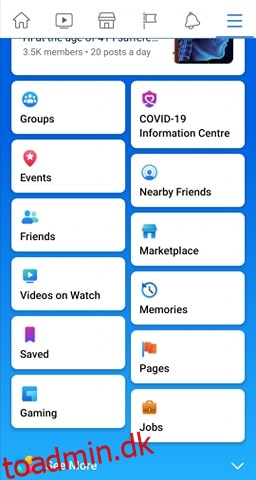 Tryk på Grupper, og vælg den gruppe, du vil gå Live i, fra menuen Dine grupper.
Tryk på Grupper, og vælg den gruppe, du vil gå Live i, fra menuen Dine grupper. 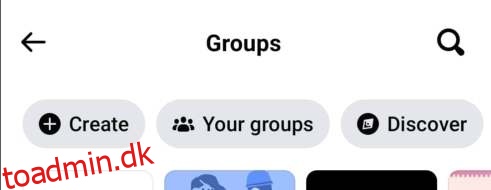 Tryk på Live-ikonet under statuslinjemenuen.
Tilføj beskrivelse til din video, og tryk på Start Live Video.
Tryk på Live-ikonet under statuslinjemenuen.
Tilføj beskrivelse til din video, og tryk på Start Live Video.
Brug af Facebook på skrivebordet
Følg disse trin for at gå live på en Facebook-gruppe ved hjælp af din stationære computer:
Fra dit nyhedsfeed skal du vælge Grupper og vælge den gruppe, du vil gå live i. 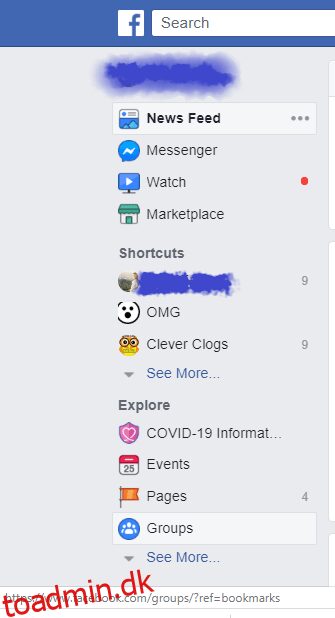 Klik på Live Video øverst i gruppen.
Vælg om du vil Gå live nu eller Planlæg en livevideo for et fremtidigt tidspunkt og dato.
Tilføj en beskrivelse til din video.
Start din live-video.
Klik på Live Video øverst i gruppen.
Vælg om du vil Gå live nu eller Planlæg en livevideo for et fremtidigt tidspunkt og dato.
Tilføj en beskrivelse til din video.
Start din live-video.
Smil til kameraet
Facebook Live er ret let at konfigurere, men det er ikke immunt over for fejl og forbindelsesproblemer. Men nu er du forhåbentlig forberedt på alt det. Bare følg kravene, og du vil være gylden.
Hvis du kunne vælge en hvilken som helst person til at være din live-udsendelsesgæst, hvem ville du så vælge? Hvad skulle udsendelsen handle om? Lad din fantasi strejfe og gør kommentarfeltet mere interessant.